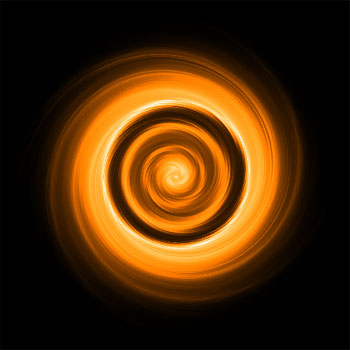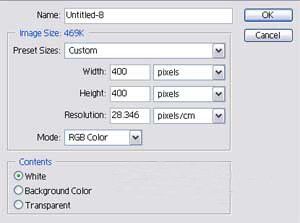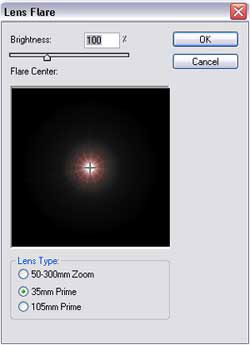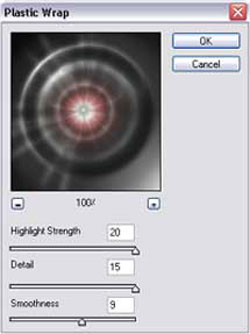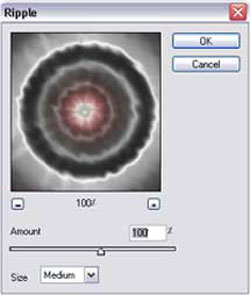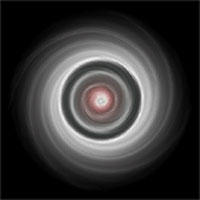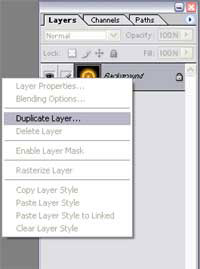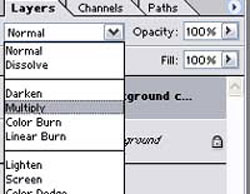دانش و فناوری
2 دقیقه پیش | گرفتن ویزای انگلیس در ایراناز زمانی که اخذ وقت سفارت انگلیس در تهران ممکن شد، بسیاری از مشکلات متقاضیان این ویزا نیز به فراموشی سپرده شد. اگر چه هنوز هم بعضی از متقاضیان این ویزا، به جهت تسریع مراحل ... |
2 دقیقه پیش | دوره مدیریت پروژه و کنترل پروژه با MSPپروژه چیست؟ پروژه به مجموعه ای از فعالیتها اطلاق می شود که برای رسیدن به هدف خاصی مانند ساختن یک برج، تاسیس یک بزرگراه، تولید یک نرم افزار و … انجام می شود. در همه پروژه ... |
آموزش ساخت گردباد آتشی در فتوشاپ
در این آموزش ما میخواهیم تصویر زیر را به وسیله برنامه فتوشاپ درست کنیم.
طرز کار بسیار ساده هست و فقط کافیه که مراحل رو مانند ما انجام بدید
شروع کار :
1- ابتدا یک صفحه جدید با اندازه های 400 * 400 ایجاد کنید .
برای ایجاد صفحهی جدید از منوی File و گزینهی New استفاده کنید. و یا از کلید های Ctrl + N استفاده کنید.
2- رنگ زمینهی صفحه جدید را سیاه کنید.
3- سپس فیلتر زیر رو مانند تصویر اعمال کنید.
Filter > Render > Lens Flare
4- سپس فیلتر زیر را اعمال کنید. «دقت داشته باشید که مقدارهایی که در تصاویر میبینید را باید رعایت کنید»
Filter>Artistic>Plastic Wrap
5- بعد از انجام این مراحی فیلتر Filter>Distort>Ripple را مطابق تصویر زیر اعمال کنید.
6- فیلتر Filter>Distort>Twirl هم با سایز +999 اعمال کنید .
7- سپس کلیدهای Ctrl + U را بزنید و مقدارهای زیر را اعمال کنید .
تیک Colorize را فعال کنید.
Hue را برابر 43
Saturation را برابر 100
و Lightness را برابر 0 قرار دهید.
8- حالا از لایه یک کپی بگیرید.
9- حالا Mode لایه جدید را Multiply قرار دهید.
10- در انتها کلیدهای Ctrl + E را برای یکی شدن لایه ها بزنید.
تصویر زیر ایجاد میشود
امیدوارم براتون مفید باشه!
البته به نظرم واسه طراحی كهكشان هم میشه ازش استفاده كرد.
منبع:aftab.cc
ویدیو مرتبط :
آموزش ساخت حلقه آتشی در فتوشاپ
خواندن این مطلب را به شما پیشنهاد میکنیم :
آموزش تصویری ساخت سیگار در فتوشاپ
1- صفحه ای را به اندازه ۱۲۰ در۲۸۰ پیکسل با زمینه ای سفید باز کنید.سپس رنگ Forground خود را به این رنگ F7AB5F و Backgroung را به F7DB7F تغییر دهید.
2- یک لایه جدید بسازید و نام آنرا به tip تغییر دهید. برای ایجاد لایه جدید به منوی Layer رفته و گزینه New> Layer را انتخاب می کنید. سپس در پالت لایه ها بروی لایه جدید کلیک کرده و آنرا به tip تغییر دهید. سپس با استفاده از ابزار انتخاب مربع شکل محیطی را به اندازه ۲۳در۷۹ پیکسل انتخاب می کنید. پس از انتخاب محیط انتخاب شده را با رنگ Foreground پر کنید.
بعد به منوی فیلتر رفته و گزینه Noise > Add Noise را انتخاب کرده و موارد زیرا تغییر دهید: Amout= 5, Distribution= Gaussian و Monochromatic را از حالت انتخاب خارج می کنیم.

3- دوباره یک لایه جدید ساخته و نام آنرا به paper تغییر میدهیم. توسط ابزار انتخاب مربع شکل، مربعی را به اندازه ۲۳ در۱۶۶ پیکسل ایجاد کنید و محیط انتخاب شده را با رنگ سفید پر کنید. برای اینکار می توانید به منوی Edit رفته و سپس Fill > Contents > White انتخاب کرده Ok را کلیک کنید. بعد از آن پایین محیط انتخاب شده را را به بالا فیلتر سیگار وصل می کنید.
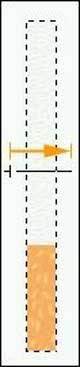
4- بعد از آنکه مراحل قبل را تمام کردید لایه های tip و paper را به هم merge (ادغام) کنید.بعد از آن، این gradient را دانلود کرده و آنرا نصب کنید.
روش نصب:
بعد از اینکه فایل را دانلود کردید آنرا از حالت فشرده (Zip) خارج سازید. سپس فتوشاپ را باز کرده ابزار Gradient را انتخاب كنید و سپس به قسمت Option ابزار بروید در قسمت انتخاب Gradient بر روی فلش كوچكی كه در بالا و سمت راست پنجره وجود دارد كلیك كنید سپس بروی گزینه Load کلیک کرده و آدرس فایل خود را نوشته و آنرا باز می کنید.
5- بعد از نصب Gradient را انتخاب کرده و کمی قبل و کمی بعد از محیط اتنخاب کشید تا شکل شما به صورت زیر شود.
سپس آنرا از حالت انتخاب خارج ساخته بعد به گزینه mode رفته و آنرا به حالت Multiply انتخاب می کنید.
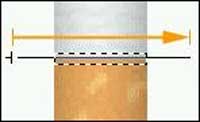
6- بعد از آن یک لایه جدید دیگری را ساخته و طبق شکل با انتخاب ابزار سلکتشن مربع شکل شکلی را می کشید. برای عوض کردن رنگ نخ دور سیگار به منوی image > adjust < hue/satursation رفته و colorize را فعال کرده و باستفاده از رنگ زرد (طلایی) آنرا پر خواهید کرد.
7- حالا نوبت به کشیدن توتون سیگار رسیده، برای اینکار یک لایه جدید ساخته و طبق شکل قسمت بالایی سیگار را انتخاب کرده و سپس با رنگ 9E5F36 آنرا پر کنید. سپس به منوی Filter > Noise > Add Noise رفته و اندازه ها را به صورت زیر تغییر خواهید داد.
Amount=26, Distribution=Gaussian و Monochromatic را انتخاب کنید.

8- سپس به سلیقه خود قسمتی از این رنگ را پاک کنید، در نهایت شکل شما به صورت زیر خواهد شد.

منبع: TakeDel.com
 انتخاب جراح بینی - بهترین جراح بینی
انتخاب جراح بینی - بهترین جراح بینی  عکس: استهلال ماه مبارک رمضان
عکس: استهلال ماه مبارک رمضان  عکس: ارزش تیم های حاضر در یورو 2016
عکس: ارزش تیم های حاضر در یورو 2016